意見:私たちは皆、毎日ポケットに入れて持ち歩く小さなカメラの能力を過小評価しています。受賞歴のあるビデオを撮るのに高価なカメラは必要ありません。いくつかの基本的なヒントに従えば、スマートフォンで素晴らしい動画を作成できます!
自分用、ブランド用、またはビジネス用の動画を作成している場合でも、これらのヒントを参考にすれば、日常の映像の撮影方法が変わります。また、適切なビデオ エディターを使用すると、プロセスがさらに簡単になる方法についても説明します。
この記事で説明する内容は次のとおりです。
-
スマートフォンの PRO モード
-
構成の基本
-
スマートフォンでのフィルタの使用
-
バッグに入れて持ち運べる電話カメラ アクセサリ

スマートフォンの PRO モード
スマートフォンのカメラを PRO モードに切り替えたことはありますか?通常、スマートフォンの PRO モードには、ビデオを録画するための一連のカスタマイズ可能なオプションが付属しています。ビデオを手動で録画する方法を自由に調整および制御できます。 PRO モードを最大限に活用するために知っておく必要がある用語を次に示します。
-
FPS- 1 秒あたりのフレーム数または FPS は、カメラが連続した画像または「フレーム」をキャプチャする速度であり、動画と呼ばれる動画の形式で表示されます。スマートフォンのデフォルトのフレーム レートは 30 fps である必要があります。ほとんどのスマートフォンは、通常よりも高いフレーム レートでキャプチャできます。 fps のレートが高いほど、フッテージは遅くなり、滑らかに表示されます。 60 fps を選択すると、ビデオが滑らかになり、よりリアルに見えます。このフレーム レートは、アドベンチャー ショットや動画ブログに使用できます。 PRO モードの FPS オプションは、解像度と組み合わされることがあります。
-
解決策- 解像度が高いということは、より詳細であることを意味します。ほとんどの携帯電話は 4k 解像度での表示をサポートしていませんが、より高い解像度でビデオをキャプチャすると、品質を損なうことなくビデオの特定の部分を切り取ることができます。お使いのスマートフォンが複数の解像度をサポートしている場合、PRO モードでは解像度を 1080p フル HD または 4k に切り替えることもできます。後で 4k 映像を 1080p に変換すると、長期的にはストレージを節約でき、映像はより鮮明に見えます。 Clipchamp の Phone Import を使用して、携帯電話から Clipchamp の動画エディターにフッテージを簡単にインポートすることもできます。
-
HDR ビデオ- ハイ ダイナミック レンジ (HDR) は、幅広い色と明るさで、白を白く、黒を黒くします。これは、HDR モードがビデオのシャドウとハイライトの詳細を提供できることを意味します。このモードを選択すると、ビデオのコントラストが向上し、詳細が表示されます。
-
ISO- ISO は、通常 ISO 100 (低) から ISO 6400 (高) の範囲の ISO 値に基づいて、フッテージを明るくまたは暗くする設定です。より高い範囲の ISO を選択すると、映像が粗くなることがあります。これは、さまざまな状況に依存する必要があります。暗い環境では、ISO を上げる以外に選択肢はありませんが、映像が粗くなることなくビデオ品質を最大化するために、完璧なバランスを作成することを目指す必要があります。これには練習が必要ですが、時間の経過とともに、この機能を最大限に活用できるようになります。

-
ホワイトバランス- 異なるライトには異なる色温度があります。これらの温度は、「K」と略されるケルビンで示されます。ケルビン温度が低いと、ビデオは黄色/オレンジ色の色合いになり、ケルビン温度が高いと、ビデオは青のような色合いになります。色温度は、スマートフォンによって 1000k と 10000k の間の範囲になります。このオプションは、デフォルトで AWB またはオート ホワイト バランスに設定されていますが、多くの場合、色温度をカスタマイズするための手動スライダーが付属しています。ビデオ全体が少し暖かいと感じたら、必要に応じてクールダウンまたはその逆に調整できます。目的は、ビデオの編集中に後で変更できるように、ニュートラルな温度にすることです。
スマートフォンでの動画合成
-
三分割法 - 三分割法を覚えることがすべてです!グリッドと呼ばれる 2 本の水平線と 2 本の垂直線を使用してフレームを分割するのは簡単な経験則です。このルールは、目を落ち着かせる方法でビデオを構成するのに役立ちます。このオプションは通常、PRO モードで切り替えることができます。アイデアは、フレームの最も重要な要素を交点に配置して、自然な画像を作成することです.

-
黄金の光 - 「ゴールデンアワー」は外でセルフィーを撮るのに最適な時期だと聞いたことがあるでしょう。日の出後の最初の 1 時間と日没前の最後の 1 時間です。黄金の時間帯にビデオ クリップを撮影すると、ビデオが生き生きとし、極端な角度から光が風景に当たると色が強調されます。
スマートフォンでのフィルターの使用
フィルターを使用してさまざまなビデオ プロパティを変更し、明るさ、トーン、テクスチャ、ムードなど、ビデオの外観を変更します。スマートフォンにはさまざまなネイティブ フィルターが用意されていますが、実際には使用しないことをお勧めします。
これは、ビデオの撮影中にフィルターを使用すると、座ってビデオを編集するときにフッテージを調整する自由が奪われるためです。
私たちのアドバイス:フィルタは最後まで残しておいてください! Clipchamp の動画エディターで編集しながら、フィルターを使用して動画を簡単に強化できます。
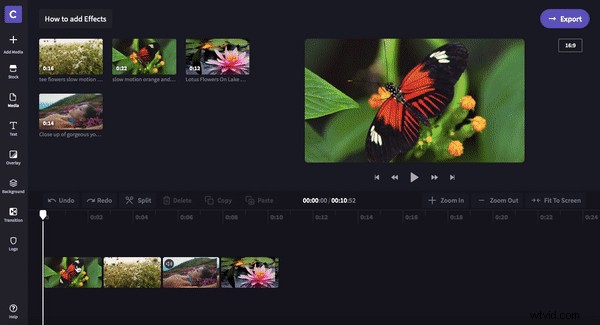
バッグに入れて持ち運ぶ携帯電話のカメラ アクセサリ
スマートフォンからプロフェッショナルなビデオを作成するのに役立つ基本的なアクセサリは何ですか?
-
ミニ三脚 - 三脚は、携帯電話を高い位置に置いて、バランスのとれた安定した動画を撮影するのに役立つスタンドです。これは、携帯電話を離れて自分自身を被写体としてキャプチャしたい瞬間に最適であり、タイムラプスをキャプチャするのにも役立ちます.いくつかの制限があることは事実ですが、それがジンバルが次に推奨される理由です.
-
ジンバル - スマートフォンに光学式手ぶれ補正機能がない場合は、DJI Osmo Mobile 4 などのモバイル ジンバルが必要です。これらは、ハイパー ラプスをキャプチャする場合や、ショットのためにすばやく移動する場合に最適です。起伏の多い地形やでこぼこした電車の中を移動しているときに、ぎくしゃくすることなく安定した映像をキャプチャすることは困難ですが、ジンバルはその問題を解決します.

-
レンズ- ほとんどのスマートフォンには、複数のレンズ モードが搭載されています。スマートフォンにさまざまなレンズが搭載されていなくても、心配はいりません。必要に応じて、いつでもアタッチメント レンズを追加できます。いくつかの一般的な人気のあるレンズは、魚眼レンズと広角レンズです。

これで、スマートフォンのカメラを使用して、余分な労力をほとんどかけずに最高のビデオを撮影する方法がわかりました。おすすめのアクセサリーをお探しの場合は、おすすめのスマートフォン カメラ アクセサリーをご覧ください。 Clipchamp の動画エディターを使用して適切に編集し、素晴らしい出力を作成することも重要です。無料でサインアップして、スマートフォンの映像の編集と強化を始めましょう!
